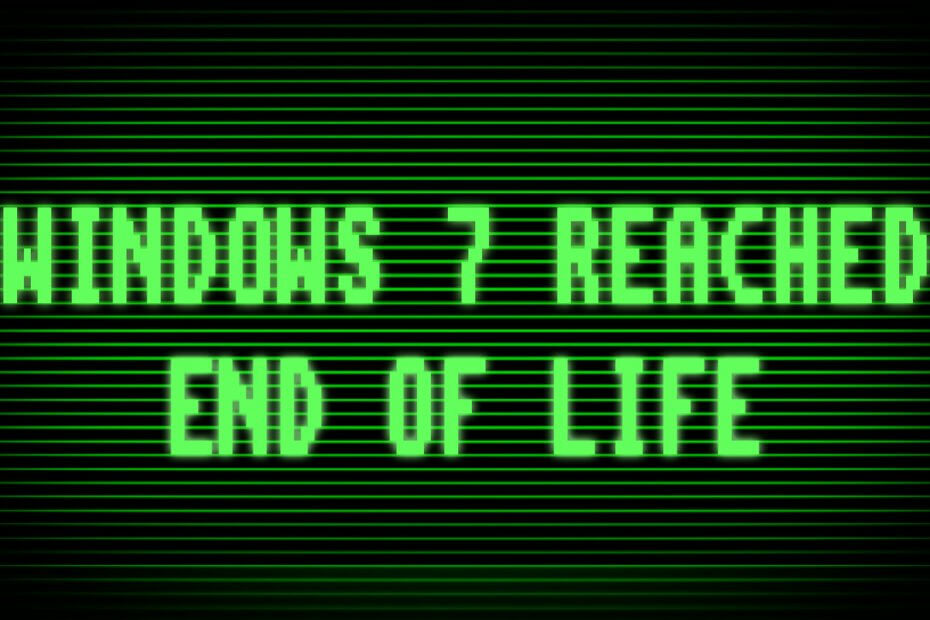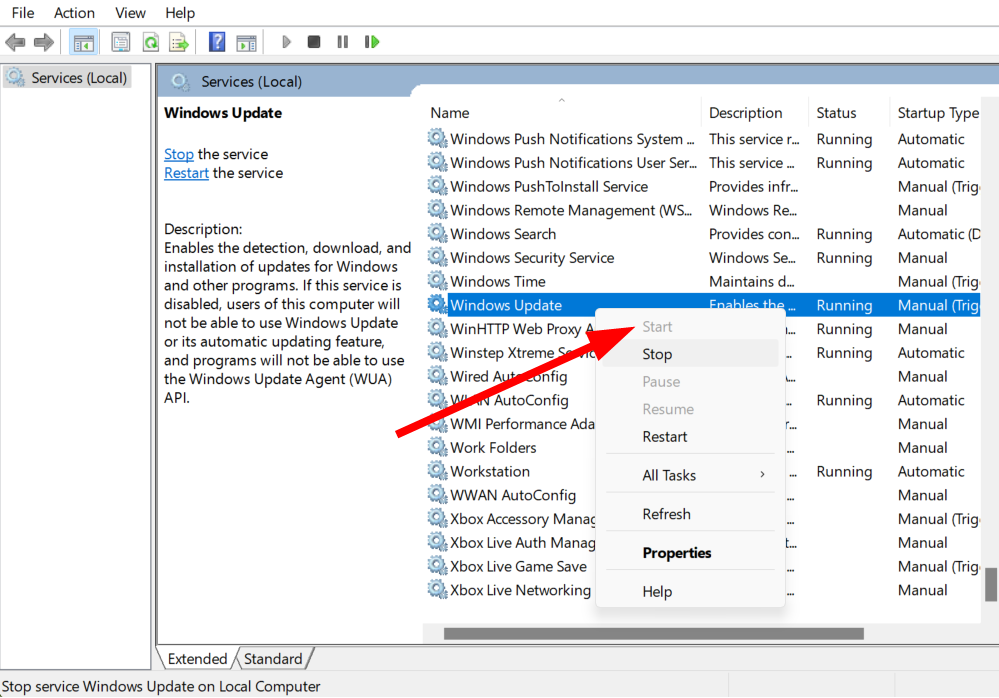Prøv at køre opdateringsfejlfindingen med det samme
- Brugere kan ikke få adgang til deres pc'er på grund af Windows 7-opdateringen, der sidder fast ved 35 % fejl.
- Ikke kun Windows 7-brugere, men brugere af andre Windows-versioner har også rapporteret, at de står over for dette problem.
- Du kan prøve at frakoble de eksterne enheder, der er tilsluttet din pc, eller køre DISM-kommandoen for at løse problemet.

xINSTALLER VED AT KLIKKE PÅ DOWNLOAD FIL
Windows-opdateringsfejl kan være irriterende! Med Fortect slipper du for fejl forårsaget af manglende eller beskadigede filer efter en opdatering. Værktøjet opretholder et lager af de originale Windows-systemfilversioner, og det bruger en omvendt algoritme til at udskifte de beskadigede med gode.
- Download Fortect og installer det på din pc.
- Start værktøjets scanningsproces at lede efter korrupte filer, der er kilden til problemerne.
- Højreklik på Start reparation for at løse sikkerheds- og ydeevneproblemer med din computer.
- Fortect er blevet downloadet af 0 læsere i denne måned.
Sidder Windows-opdateringen på din Windows 7-pc fast på 35 %? Flere brugere bekræfter, at de venter i timevis, men der sker ikke noget, da Windows 7-opdateringen sidder fast på 35 %. Nogle kunne få adgang til deres pc'er, mens nogle ikke kunne.
Heldigvis vil vi i denne vejledning give dig en masse løsninger, der hjælper dig med at løse Windows 7-opdateringen, der sidder fast på 35%. Det bedste ved denne vejledning er, at du også kan anvende løsningerne til andre versioner af Windows. Lad os komme lige ind i det.
Hvorfor sidder Windows 7-opdateringen fast på 35 %?
Før vi anvender løsningerne, er det meget vigtigt at forstå, hvad der præcist forårsager problemet, som i vores tilfælde er Windows 7-opdatering, der sidder fast på 35%.
- Forældede drivere: Forældede drivere kan være i konflikt med systemopdateringen. Det er meget vigtigt at holde alle drivere opdateret for at undgå fejl.
- Inkompatible perifere enheder tilsluttet pc: Sandsynligvis er nogle eksterne enheder eller enheder tilsluttet din pc, der forårsager problemet.
- Tredjeparts programkonflikt: Ved mange lejligheder forstyrrer de tredjepartsprogrammer, som vi installerer på din pc, systemprocesserne og forårsager flere problemer.
- Korrupte midlertidige filer: Midlertidige filer oprettes for at dit system kan huske nogle indstillinger i appen. I tilfælde af at de bliver korrupte, vil du stå over for flere problemer.
Hvordan kan jeg rette Windows 7-opdatering, der sidder fast ved 35%-problem?
Her er et par ting, som vi vil råde dig til at gøre, før du anvender de avancerede fejlfindingsmetoder.
- Prøve genstarter din pc. Chancerne er, at dit system ikke var i stand til at indlæse en vigtig Windows-opdateringsrelateret fil.
- Tjek internetforbindelsen. Hvis internetforbindelsen er defekt, vil systemet ikke være i stand til at kontakte serveren.
- Slet de midlertidige filer. Hvis du har problemer med at slette midlertidige filer på din pc, du kan følge denne guide.
- Frakobl de eksterne enheder, der er tilsluttet din pc, og kontroller, om dette løser opdateringsfejlen eller ej.
- Afinstaller uønskede programmer fra din pc.
Lad os nu gå videre mod fejlfindingsmetoden, der har hjulpet brugere med at løse dette problem.
1. Aktiver Forebyggelse af datakørsel
- Tryk på Vinde + R nøgler til at åbne Løb dialog.
- Type sysdm.cpl og ramte Gå ind.

- Klik på Fremskreden fanen.

- Under Ydeevne sektion, vælg Indstillinger.

- Vælg Forebyggelse af dataudførelse.

- Vælge Slå kun DEP til for Essential Windows-programmer og -tjenester mulighed.

- Klik ansøge.
- Genstart din pc og kontroller, om dette løser problemet eller ej.
Ifølge flere brugere løser det Windows 7-opdateringen at slå funktionen Data Execution Prevention til sidder fast ved 35% fejl, fordi denne funktion forhindrer andre processer i at afbryde Windows-opdateringen behandle.
2. Kør Windows opdatering fejlfinding
- Åbn Start menu.
- Type fejlfinding og åbne den.
- Under System og sikkerhed, Klik på Løs problemer med Windows Update.

- Klik Næste.

- Fejlfinderen vil opdage fejlene og bede dig om at anvende løsninger til at rette dem.
- Windows 7 Update Fejl 80072efe [Løst]
- Windows 7-computer fryser tilfældigt: 5 måder at løse det på
- Windows Update-fejl 800B0100: 7 hurtige rettelser
- Windows 7 Update Fejlkoder: Almindelige problemer og rettelser
3. Genstart Windows Update Service
- Tryk på Vinde + R nøgler til at åbne Løb dialog.
- Type services.msc og ramte Gå ind.

- Højreklik på Windows Update-tjeneste og vælg Hold op fra kontekstmenuen.

- Vent et stykke tid, og højreklik derefter på Windows Update-tjeneste og vælg Start.

- Tæt Tjenester.
- Genstart din pc og kontroller, om dette løser problemet eller ej
Chancerne er, at Windows-opdateringstjenesten står over for nogle interne problemer, eller at den ikke kunne indlæse en vigtig fil, der har sat Windows 7-opdateringen fast på 35%. Du kan genstarte Windows Update-tjenesten og kontrollere, om dette løser problemet eller ej.
4. Kør kommandoen DISM
- Genstart din pc med din Windows 7 cd eller dvd.
- Tryk på en vilkårlig tast når du får Tryk på en vilkårlig tast for at starte fra cd- eller dvd-meddelelse for at gå ind i Windows Recovery Environment.
- Vælg Windows 7-sprog og andre indstillinger.

- Vælg Næste.
- Klik på Reparer din computer.

- Klik på Kommandoprompt.

- Indtast nedenstående kommandoer og tryk Gå ind.
dism /image: C:\ /cleanup-image /revertpendingactions
- Lad DISM fuldføre processen.
- Genstart din pc og kontroller, om dette løser problemet eller ej.
5. Udfør systemgendannelse
- Genstart din pc med din Windows 7 cd eller dvd.
- Tryk på en vilkårlig tast når du får Tryk på en vilkårlig tast for at starte fra cd- eller dvd-meddelelse for at gå ind i Windows Recovery Environment.
- Vælg Windows 7-sprog og andre indstillinger.

- Vælg Næste.
- Klik på Reparer din computer.

- Vælg Systemgendannelse.

- Klik på systemgendannelsespunktet og vælg Næste.
- Din pc vil nu blive gendannet til tilbage, da alt fungerede normalt.
Denne løsning er nyttig, når du har ventet længe, og der ikke sker noget. Den eneste mulighed, der nu er tilbage, er at glemme alt om opdateringen og gendanne din pc tilbage til den tilstand, hvor alt fungerede normalt, eller da du kunne få adgang til din pc.
Det er det fra os i denne guide. Windows 7-opdatering, der sidder fast på 35%, er dog ikke den eneste fejl, der bekymrer brugerne. Brugere har rapporteret at stå overfor problemer med at opdatere deres Windows 7-pc, hvilket kan løses ved at følge vejledningen.
Vi har også en guide, der giver flere løsninger til de fleste almindelige Windows 7-opdateringsfejl. I kommentarerne nedenfor, lad os vide, hvilken af ovenstående løsninger, der løste Windows-opdateringen fast på 35%.
Oplever du stadig problemer?
SPONSORERET
Hvis ovenstående forslag ikke har løst dit problem, kan din computer opleve mere alvorlige Windows-problemer. Vi foreslår, at du vælger en alt-i-en-løsning som Fortect at løse problemer effektivt. Efter installationen skal du blot klikke på Vis&Ret knappen og tryk derefter på Start reparation.